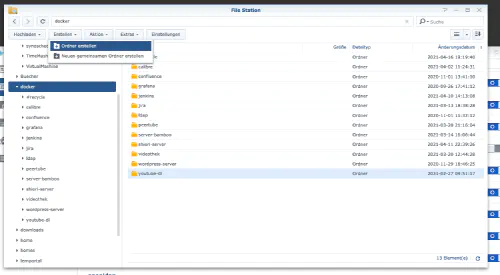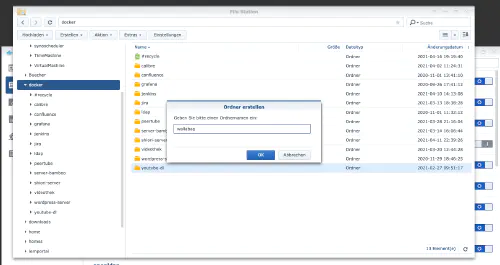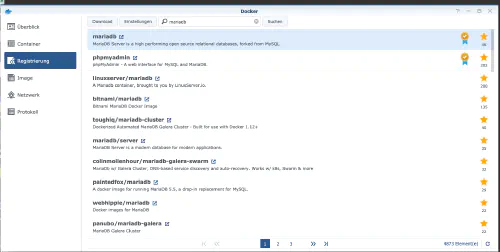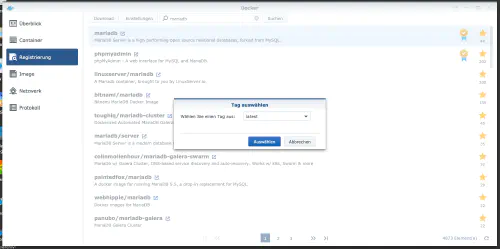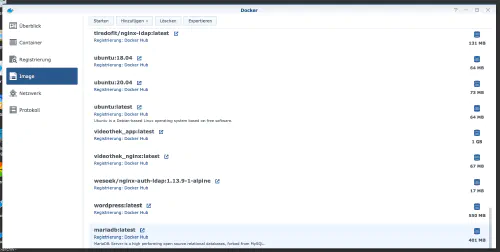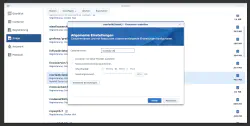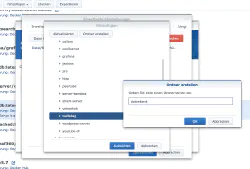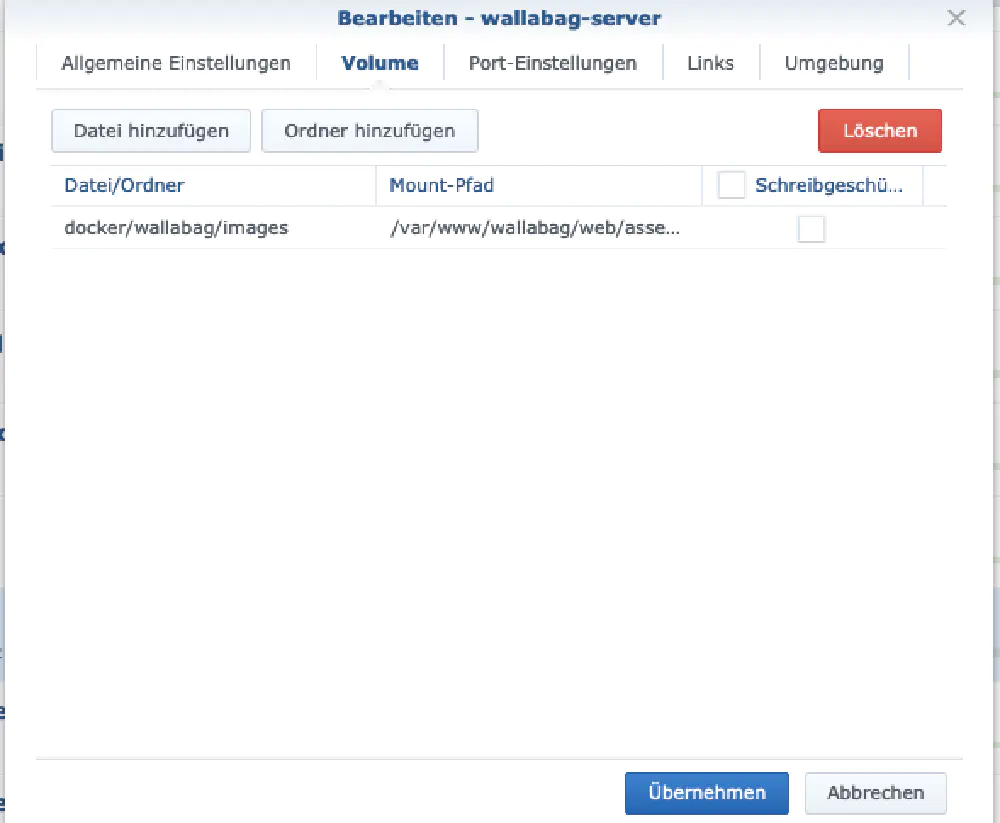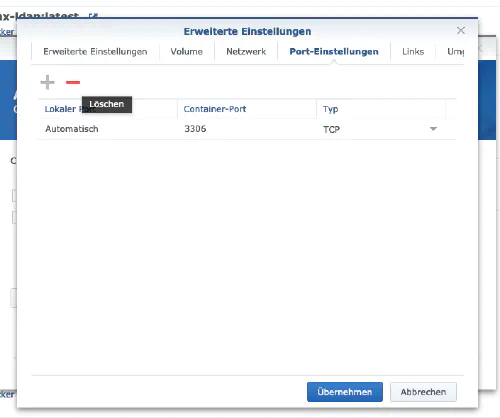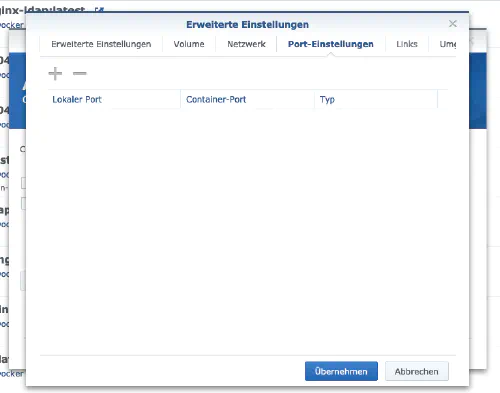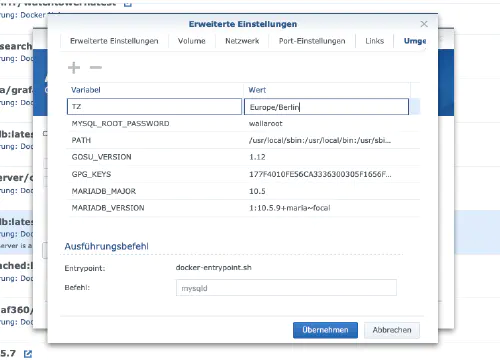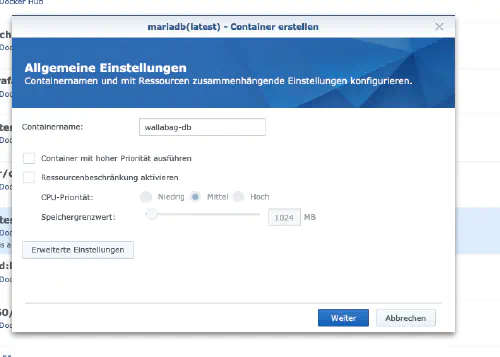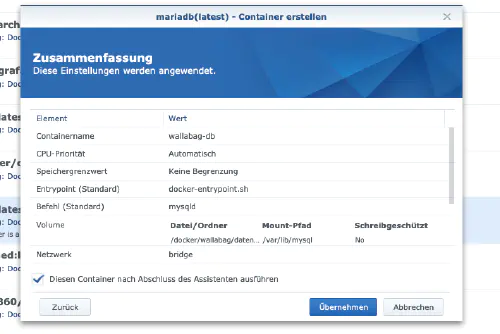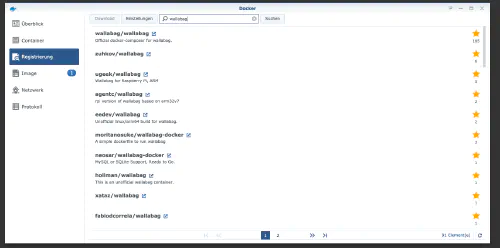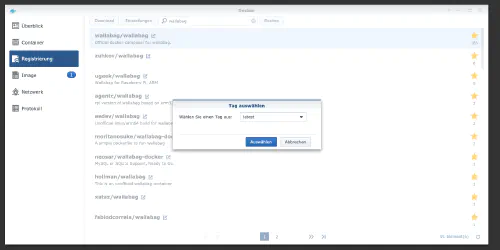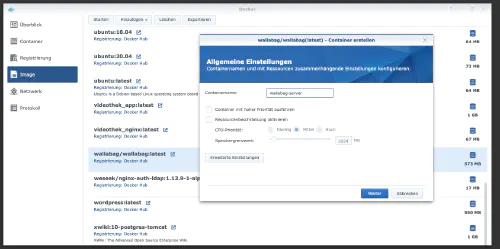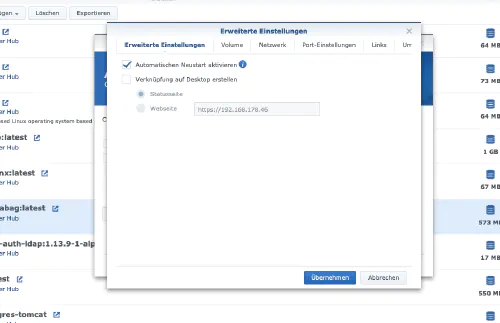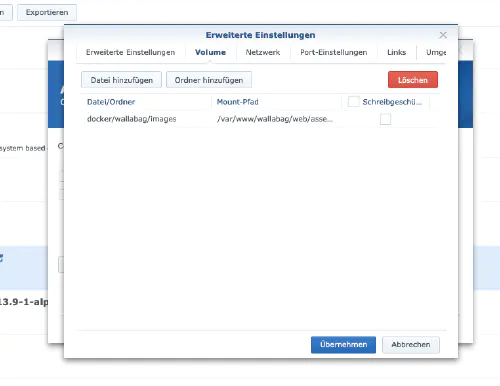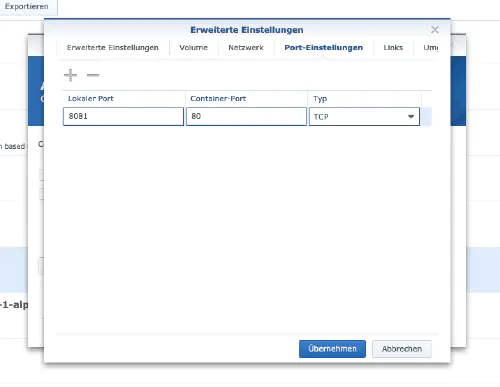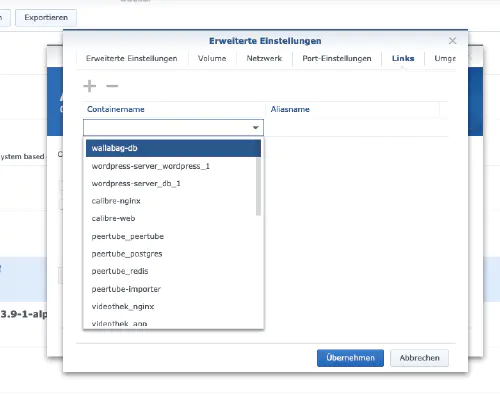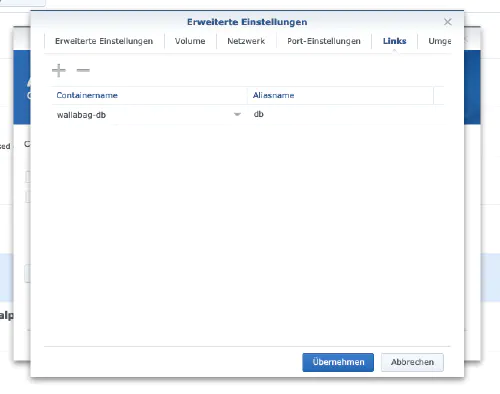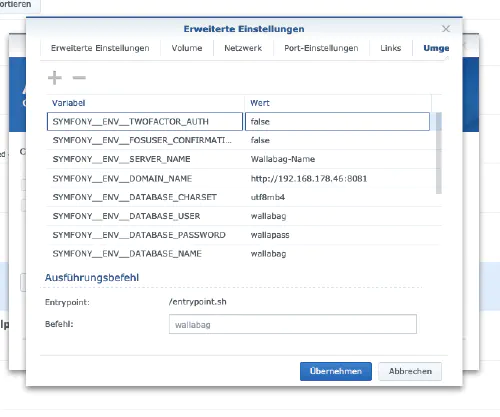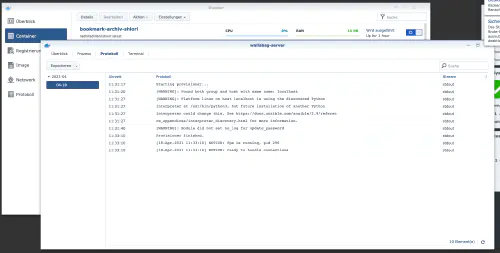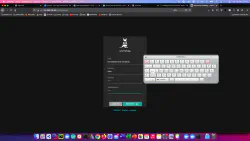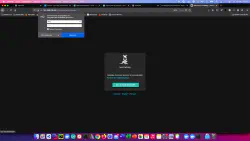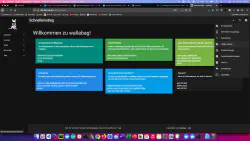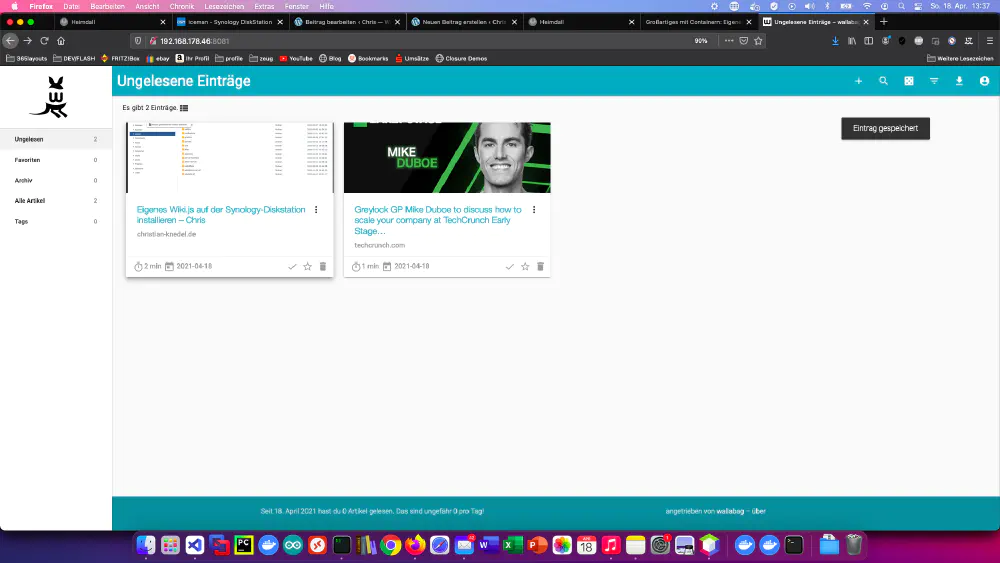Wallabagは、面白いWebサイトや記事をアーカイブするためのプログラムです。今日は、Synology disk stationにWallabagサービスをインストールする方法を紹介します。
プロフェッショナル向けオプション
経験豊富な Synology ユーザーであれば、もちろん SSH でログインし、Docker Compose ファイルを介してセットアップ全体をインストールすることができます。
version: '3'
services:
wallabag:
image: wallabag/wallabag
environment:
- MYSQL_ROOT_PASSWORD=wallaroot
- SYMFONY__ENV__DATABASE_DRIVER=pdo_mysql
- SYMFONY__ENV__DATABASE_HOST=db
- SYMFONY__ENV__DATABASE_PORT=3306
- SYMFONY__ENV__DATABASE_NAME=wallabag
- SYMFONY__ENV__DATABASE_USER=wallabag
- SYMFONY__ENV__DATABASE_PASSWORD=wallapass
- SYMFONY__ENV__DATABASE_CHARSET=utf8mb4
- SYMFONY__ENV__DOMAIN_NAME=http://192.168.178.50:8089
- SYMFONY__ENV__SERVER_NAME="Your wallabag instance"
- SYMFONY__ENV__FOSUSER_CONFIRMATION=false
- SYMFONY__ENV__TWOFACTOR_AUTH=false
ports:
- "8089:80"
volumes:
- ./wallabag/images:/var/www/wallabag/web/assets/images
db:
image: mariadb
environment:
- MYSQL_ROOT_PASSWORD=wallaroot
volumes:
- ./mariadb:/var/lib/mysql
家庭で使える便利なDockerイメージは、ドッカーバース.Dockerにあります。
ステップ1:壁掛けフォルダーを用意する
Dockerディレクトリの中に「wallabag」というディレクトリを新規に作成します。
ステップ2:データベースのインストール
その後、データベースを作成する必要があります。Synology Dockerのウィンドウで「登録」タブをクリックし、「mariadb」を検索しています。Dockerイメージ「mariadb」を選択し、「latest」タグをクリックしています。
画像ダウンロード後、画像として利用可能です。Dockerでは、コンテナ(動的状態)とイメージ(固定状態)の2つの状態を区別しています。イメージからコンテナを作成する前に、いくつかの設定を行う必要があります。 mariadb イメージをダブルクリックします。
そして、「詳細設定」をクリックして「自動再起動」を有効にしています。ボリューム」タブを選択し、「フォルダの追加」をクリックしています。そこで、マウントパスを「/var/lib/mysql」として、新しいデータベースフォルダを作成します。
ポート設定」で、すべてのポートを削除します。つまり、「3306」ポートを選択し、「-」ボタンで削除するのです。
| 変数名 | 価値 | 何ですか? |
|---|---|---|
| TZ | Europe/Berlin | タイムゾーン |
| MYSQL_ROOT_PASSWORD | wallaroot | データベースのマスターパスワード。 |
以上の設定で、Mariadbサーバーが起動できるようになります。どこでも “Apply “を押してしまう。
ステップ3:Wallabagのインストール
Synology Dockerウィンドウの「登録」タブをクリックし、「wallabag」を検索しています。Dockerイメージ「wallabag/wallabag」を選択し、「latest」というタグをクリックしています。
自分の壁掛け画像をダブルクリックする。そして「詳細設定」をクリックし、ここでも「自動再起動」を有効にしています。
ボリューム」タブを選択し、「フォルダの追加」をクリックしています。そこで、マウントパス「/var/www/wallabag/web/assets/images」で新しいフォルダを作成します。
wallabag」コンテナには、固定ポートを割り当てています。固定ポートがなければ、再起動後に「wallabagサーバー」が別のポートで動作することもあり得ます。最初のコンテナポートを削除することができます。もう一つのポートは覚えておくとよいでしょう。
さらに、「mariadb」コンテナへの「リンク」もまだ作成する必要があります。リンク」タブをクリックし、データベースコンテナを選択しています。このエイリアス名は、wallabagのインストール時に記憶しておく必要があります。
| Umgebungsvariable | 価値 |
|---|---|
| MYSQL_ROOT_PASSWORD | ワラジムシ |
| SYMFONY__ENV__DATABASE_DRIVER | pdo_mysql |
| SYMFONY__ENV__DATABASE_HOST | デブ |
| SYMFONY__ENV__DATABASE_PORT | 3306 |
| SYMFONY__ENV__DATABASE_NAME | 手提げ袋 |
| SYMFONY__ENV__DATABASE_USER | 手提げ袋 |
| SYMFONY__ENV__DATABASE_PASSWORD | ワラパス |
| SYMFONY__ENV__DATABASE_CHARSET | ユーティーエフエッチフォー |
| SYMFONY__ENV__DOMAIN_NAME | “http://synology-ip:container-port” <-変更願います |
| SYMFONY__ENV__SERVER_NAME | “Wallabag-サーバ” |
| SYMFONY__ENV__FOSUSER_CONFIRMATION | 擬似 |
| SYMFONY__ENV__TWOFACTOR_AUTH | 擬似 |
これで、コンテナの起動が可能になりました。データベースの作成に時間がかかる場合があります。この挙動は、コンテナの詳細を介して観察することができます。
Synology IPアドレスと私のコンテナポートでwallabagサーバーを呼び出します。
しかし、個人的にはインターネット上のアーカイブとしては、shioriの方が好きだと言わざるを得ません。